Hızlı Bağlantılar
Buharlı güverte, hem oyunculara hem de taşınabilir PC meraklılarına hitap eden çok yönlülük güç merkezidir. Oyun yeteneklerinin ötesinde, Steam Deck'in masaüstü modu, dahili depolama dosyalarına uzaktan erişme ihtiyacı da dahil olmak üzere bir olasılık dünyası açar.
Linux'un özelleştirilmiş bir versiyonunda çalışan Steam destesi, uzaktan veri erişimi için güvenli bir protokol olan Secure Shell'i (SSH) destekler. Yine de, birçok kullanıcı bu özelliğin nasıl kullanılacağından habersizdir. Bu kapsamlı kılavuz, buhar güvertenizde SSH'yi etkinleştirme ve kullanma sürecinde size yol açar ve yol boyunca değerli bilgiler sunar.
Buhar güvertesinde SSH'yi etkinleştirme adımları
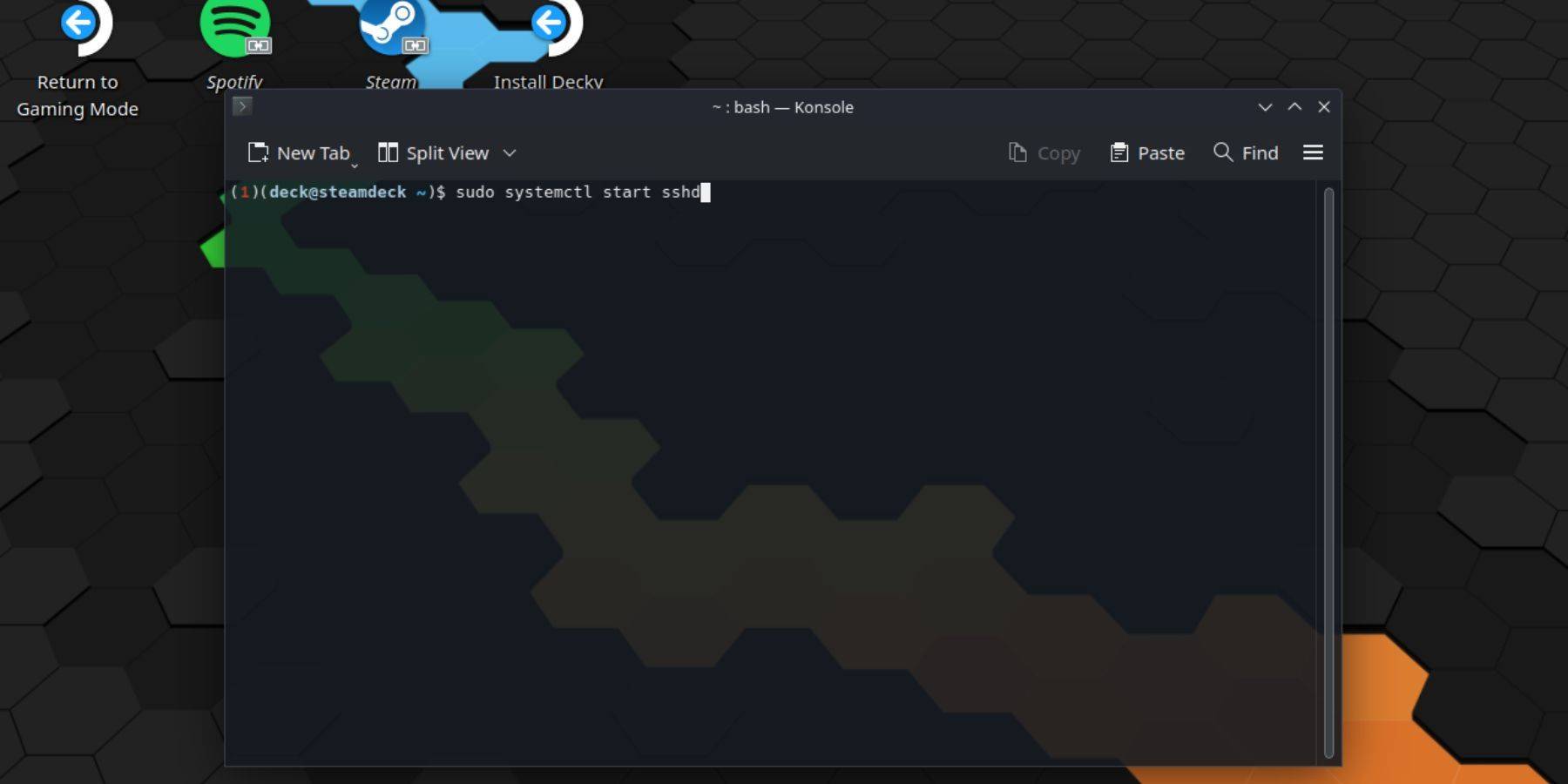 Buhar güvertenizde SSH'yi etkinleştirmek basittir. Başlamak için bu adımları izleyin:
Buhar güvertenizde SSH'yi etkinleştirmek basittir. Başlamak için bu adımları izleyin:
- Buhar güvertenizi açın.
- Buhar düğmesine basın.
- Ayarlar > Sistem > Sistem Ayarları'na gidin ve geliştirici modunu etkinleştirin.
- Buhar düğmesine tekrar basın.
- Güç > Masaüstü Moduna geçin.
- Başlangıç menüsünden konole açın.
-
passwdyazarak ve istemleri takip etmediyseniz bir şifre ayarlayın. - SSH komutu ile SSH'yi etkinleştir
sudo systemctl start sshd. Bir yeniden başlatmadan sonra SSH'nin otomatik olarak başladığından emin olmak içinsudo systemctl enable sshd. - SSH şimdi aktif olarak, herhangi bir uyumlu üçüncü taraf istemcisini kullanarak Steam desteğinizin verilerine uzaktan erişebilirsiniz.
Önemli: İşletim sisteminin bozulmasını önlemek için sistem dosyalarını silmeyin veya taşımayın.
Buhar güvertesinde SSH nasıl devre dışı bırakılır
SSH'yi devre dışı bırakmanız gerekiyorsa, işte ne yapmanız gerekir:
- Başlangıç menüsünden konole açın.
-
sudo systemctl disable sshdgirerek SSH'yi devre dışı bırak. SSH'yi hemen durdurmak içinsudo systemctl stop sshdkullanın.
Buhar güvertesine bağlanmak için SSH nasıl kullanılır
 SSH etkinken, buhar güvertenize uzaktan kolayca erişebilirsiniz. Örneğin, Warpinator gibi bir uygulama kullanarak, hem Steam destenize hem de PC'nize yükleyebilir, ardından verileri zahmetsizce aktarmak için başlatabilirsiniz.
SSH etkinken, buhar güvertenize uzaktan kolayca erişebilirsiniz. Örneğin, Warpinator gibi bir uygulama kullanarak, hem Steam destenize hem de PC'nize yükleyebilir, ardından verileri zahmetsizce aktarmak için başlatabilirsiniz.
Linux PC kullanıcıları için ek yazılım gerekmez. Dosya yöneticinizi kullanın, adres çubuğunda sftp://deck@steamdeck adresine gidin ve daha önce ayarlanmış şifrenizi bağlamak için girin.







